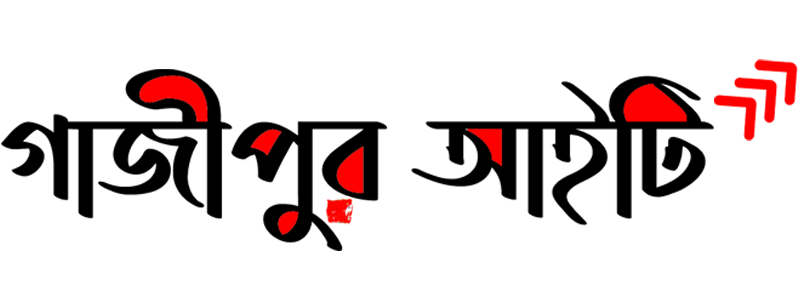How to advertise on facebook?
How to advertise on facebook, This issue is discussed below. When setting up a paid Facebook ad, there are a number of boxes to check Are you targeting the right people? To scale your business to scale? Do you want to run ads correctly? With more than 2.6 billion people using Facebook every month, and nearly 1.7 billion daily users, Facebook offers a unique opportunity for advertisers to increase their organic efforts.
Free Facebook Ads Checklist
campaign The campaign has all your resources.
Ad setup. If you’re targeting different audiences with different attributes, you’ll need to setup a separate ad for each. Your actual ads live within your ad set. Each ad setup can contain different types of ads that vary in color, copy, images, etc.
With that jargon out of the way, let’s dive into creating an ad.
How to run Facebook ads?
Create an account with Facebook Ads Manager.
Start creating an ad through Facebook’s Ads Manager.
Select an objective.
Select your audience
Set your budget. To create your ad
Monitor your ad performance metrics.
Facebook Ad Performance Reporting
1. Create an account with Facebook Ads Manager.
Facebook’s Ad Manager is a sophisticated dashboard that provides users with an overview of all their campaigns.
Upfront, the dashboard highlights an estimate of how much you’re spending per day. The dashboard is organized by columns, making it easy to filter through your ads so you can create a custom view of your results. Key numbers like reach, frequency, and cost are readily available, making reporting on performance a no-brainer.
To use Facebook Ads Manager, you’ll need a Facebook Business Page (learn how to set one up here). This is because you cannot run ads through personal profiles.
Then, follow these steps:
Navigate to https://www.facebook.com/business/tools/ads-manager.
Click the “Go to Ad Manager” button.
Confirm your information on the ad account setup page.
Set up your payment method.
Saving changes
Once set up, Ads Manager becomes the control center for your Facebook ads
2.Start creating an ad through Facebook’s Ads Manager.
Once you log into Ads Manager, you’ll see a performance dashboard that lists all of your campaigns, ad sets, and ads, along with the results they’re performing for your Facebook Page. If you haven’t already created an ad for your Facebook Page, this dashboard will be empty
To create a new campaign, ad set, or ad through Facebook Ad Manager, tab on the ad type you want to create and click the green button to the left of that ad type, as shown below. As you can see from this screenshot we are currently ready to create a new campaign.
একটি অর্থ প্রদত্ত Facebook বিজ্ঞাপন সেট আপ করার সময়, সেখানে অনেকগুলি বাক্স চেক করতে হবে৷ আপনি কি সঠিক লোকেদের লক্ষ্য করছেন? আপনার ব্যবসা মাত্রাকে স্কেল করার জন্য? আপনি কি সঠিক ভাবে বিজ্ঞাপন চালাতে চাচ্ছেন? প্রতি মাসে 2.6 বিলিয়নেরও বেশি লোক ফেসবুক ব্যবহার করে, এবং প্রতিদিন প্রায় 1.7 বিলিয়ন ব্যবহারকারীর সাথে, Facebook বিজ্ঞাপনকারীদের জন্য তাদের জৈব প্রচেষ্টা বৃদ্ধি করার জন্য একটি অনন্য সুযোগ অফার করে৷
বিনামূল্যে ফেসবুক বিজ্ঞাপন চেকলিস্ট
প্রচারণা। প্রচারাভিযানে আপনার সমস্ত সম্পদ রয়েছে।
বিজ্ঞাপন সেটআপ। আপনি যদি আলাদা আলাদা বৈশিষ্ট্যের সাথে আলাদা দর্শকদের টার্গেট করে থাকেন, তাহলে প্রতিটির জন্য আপনাকে একটি পৃথক বিজ্ঞাপন সেটআপ করতে হবে। আপনার প্রকৃত বিজ্ঞাপনগুলি আপনার বিজ্ঞাপন সেটের মধ্যেই থাকে। প্রতিটি বিজ্ঞাপন সেটআপ বিভিন্ন ধরণের বিজ্ঞাপন ধারণ করতে পারে যা রঙ, অনুলিপি, চিত্র ইত্যাদিতে পরিবর্তিত হয়।
এই পরিভাষাটি বাদ দিয়ে, আসুন একটি বিজ্ঞাপন তৈরিতে ডুবে যাই।
কিভাবে ফেসবুক বিজ্ঞাপন চালাবেন?
- ফেসবুক অ্যাডস ম্যানেজার দিয়ে একটি অ্যাকাউন্ট তৈরি করুন।
- Facebook এর বিজ্ঞাপন ব্যবস্থাপকের মাধ্যমে একটি বিজ্ঞাপন তৈরি করা শুরু করুন।
- একটি উদ্দেশ্য সিলেক্ট করুন.
- আপনার অডিয়েন্স সিলেক্ট করুন৷
- আপনার বাজেট সেট করুন. আপনার বিজ্ঞাপন তৈরি করতে৷
- আপনার বিজ্ঞাপনের পারফরম্যান্স মেট্রিক্স নিরীক্ষণ করুন।
- ফেসবুক বিজ্ঞাপন কর্মক্ষমতা রিপোর্টিং৷
1.ফেসবুক অ্যাডস ম্যানেজার দিয়ে একটি অ্যাকাউন্ট তৈরি করুন।
Facebook-এর অ্যাড ম্যানেজার হল একটি পরিশীলিত ড্যাশবোর্ড যা ব্যবহারকারীদের তাদের সমস্ত প্রচারাভিযানের একটি ওভারভিউ প্রদান করে৷
আপফ্রন্ট, ড্যাশবোর্ড আপনি প্রতিদিন কত খরচ করছেন তার একটি অনুমান হাইলাইট করে। ড্যাশবোর্ডটি কলাম দ্বারা সংগঠিত, যা আপনার বিজ্ঞাপনের মাধ্যমে ফিল্টার করা সহজ করে তোলে যাতে আপনি আপনার ফলাফলের একটি কাস্টম ভিউ তৈরি করতে পারেন। নাগাল, ফ্রিকোয়েন্সি, এবং খরচের মতো মূল সংখ্যাগুলি সহজেই উপলব্ধ, কর্মক্ষমতার উপর রিপোর্টিংকে নো ব্রেইনার করে তোলে।
Facebook বিজ্ঞাপন ম্যানেজার ব্যবহার করার জন্য, আপনার একটি Facebook ব্যবসায়িক পৃষ্ঠার প্রয়োজন হবে (এখানে কীভাবে একটি সেট আপ করবেন তা শিখুন)। এর কারণ আপনি ব্যক্তিগত প্রোফাইলের মাধ্যমে বিজ্ঞাপন চালাতে পারবেন না।
তারপর, এই পদক্ষেপগুলি অনুসরণ করুন:
- https://www.facebook.com/business/tools/ads-manager-এ নেভিগেট করুন।
- “বিজ্ঞাপন পরিচালকে যান” বোতামটি ক্লিক করুন।
- বিজ্ঞাপন অ্যাকাউন্ট সেটআপ পৃষ্ঠায় আপনার তথ্য নিশ্চিত করুন।
- আপনার পেমেন্ট পদ্ধতি সেট আপ করুন.
- পরিবর্তনগুলোর সংরক্ষন৷
একবার সেট আপ হয়ে গেলে, বিজ্ঞাপন পরিচালক আপনার Facebook বিজ্ঞাপনগুলির নিয়ন্ত্রণ কেন্দ্র হয়ে উঠবে৷
2.Facebook এর বিজ্ঞাপন ব্যবস্থাপকের মাধ্যমে একটি বিজ্ঞাপন তৈরি করা শুরু করুন।
একবার আপনি Ads Manager লগ ইন করলে, আপনি একটি পারফরম্যান্স ড্যাশবোর্ড দেখতে পাবেন যেখানে আপনার সমস্ত প্রচারাভিযান, বিজ্ঞাপন সেট এবং বিজ্ঞাপনগুলি আপনার Facebook পেজ এর জন্য পরিচালিত ফলাফলগুলি সহ তালিকাভুক্ত করা হবে৷ আপনি ইতিমধ্যে আপনার Facebook পেজ এর জন্য একটি বিজ্ঞাপন তৈরি না করলে, এই ড্যাশবোর্ডটি খালি থাকবে৷
Facebook অ্যাড ম্যানেজারের মাধ্যমে একটি নতুন প্রচারাভিযান, বিজ্ঞাপন সেট বা বিজ্ঞাপন তৈরি করতে, আপনি যে ধরনের বিজ্ঞাপন তৈরি করতে চান তার উপর ট্যাব করুন এবং এই ধরনের বিজ্ঞাপনের বাম দিকে গ্রীন বাটন এ ক্লিক করুন, যেমনটি নীচে দেখানো হয়েছে। আপনি এই স্ক্রিনশট থেকে দেখতে পাচ্ছেন যে আমরা বর্তমানে একটি নতুন প্রচারাভিযান তৈরি করতে প্রস্তুত৷

একটি উদ্দেশ্য সিলেক্ট করুন.
Facebook-এর বিজ্ঞাপন ম্যানেজার, অনেক সোশ্যাল মিডিয়া বিজ্ঞাপন নেটওয়ার্কের মতো, আপনার প্রচারাভিযানের উদ্দেশ্যকে মাথায় রেখে ডিজাইন করা হয়েছে৷ শুরু করার আগে, বিজ্ঞাপন ম্যানেজার আপনাকে আপনার প্রচারাভিযানের জন্য একটি উদ্দেশ্য বেছে নিতে অনুরোধ করবে
বেছে নেওয়ার জন্য 11টি ভিন্ন উদ্দেশ্য রয়েছে। তালিকায় সাধারণ ব্র্যান্ড সচেতনতা থেকে শুরু করে আপনার অ্যাপ ইনস্টল করা, আপনার অনলাইন স্টোরে ট্র্যাফিক বাড়ানোর সবকিছু অন্তর্ভুক্ত রয়েছে।
এই উদ্দেশ্যগুলির মধ্যে একটি বেছে নেওয়ার মাধ্যমে, আপনি Facebook কে আপনি কী করতে চান সে সম্পর্কে আরও ভাল ধারণা দিচ্ছেন যাতে তারা আপনাকে সেরা-উপযুক্ত বিজ্ঞাপন বিকল্পগুলির সাথে উপস্থাপন করতে পারে। উপরের স্ক্রিনশটে যেমন দেখানো হয়েছে, ফেসবুকের বিজ্ঞাপন বিকল্পগুলির মধ্যে রয়েছে:
- গুণমান সচেতনতা
- রিচ
- ওয়েবসাইট ট্রাফিক
- Engagement
- অ্যাপ ইনস্টল
- ভিডিও ভিউ
- লিড জেনারেশন
- মেসেজ
- কনভার্সন
- ক্যাটালগ সেল
- স্টোর ট্রাফিক
ধরা যাক, এই ব্লগ পোস্টের জন্য, আপনি আপনার ওয়েবসাইটে আরও ট্রাফিক চালাতে চাইছেন। আপনি যখন এই বিকল্পটি নির্বাচন করেন, ফেসবুক আপনাকে যে URLটি প্রচার করতে চাইছেন সেটি প্রবেশ করতে অনুরোধ করবে। আপনি যদি বিপণন অটোমেশন সফ্টওয়্যার ব্যবহার করেন, তাহলে এটির জন্য UTM প্যারামিটার সহ একটি অনন্য ট্র্যাকিং URL তৈরি করতে ভুলবেন না যাতে আপনি এই বিজ্ঞাপন থেকে ট্র্যাফিক এবং রূপান্তরগুলির উপর নজর রাখতে সক্ষম হবেন।
একবার নির্বাচিত হলে, Facebook তারপর বিজ্ঞাপনের বিকল্পটি প্রদর্শন করবে যা এই উদ্দেশ্য অর্জনের ক্ষেত্রে সবচেয়ে বেশি অর্থবহ।
3.আপনার অডিয়েন্স সিলেক্ট করুন
আপনার পরবর্তী ধাপ হল আপনার টার্গেট অডিয়েন্স কনফিগার করা — আপনি একই প্রচারাভিযানের অন্তর্গত প্রতিটি বিজ্ঞাপন সেটের জন্য এটি করতে পারেন। আপনি যদি শুধু Facebook-এ অর্থপ্রদানের বিজ্ঞাপন দিয়ে শুরু করেন, তাহলে এমন হতে পারে যে আপনি সঠিকভাবে মানানসই দর্শকদের কাছে না পৌঁছানো পর্যন্ত আপনাকে বিভিন্ন টার্গেটিং বিকল্পের সাথে পরীক্ষা করতে হবে।
আপনাকে আপনার ফোকাস সংকুচিত করতে সাহায্য করার জন্য, Facebook-এর টার্গেটিং মানদণ্ড একটি দর্শক সংজ্ঞা গেজ দ্বারা অনুষঙ্গী হয়৷ এই টুল — দর্শক টার্গেটিং ক্ষেত্রগুলির ডানদিকে অবস্থিত — একটি সম্ভাব্য নাগালের সংখ্যা নিয়ে আসার জন্য আপনার নির্বাচিত সমস্ত বৈশিষ্ট্য বিবেচনা করে।
আপনি যদি একটি বিস্তৃত একের উপর একটি নির্দিষ্ট শ্রোতা বেছে নেওয়ার মধ্যে দোদুল্যমান হন তবে আপনার উদ্দেশ্য বিবেচনা করুন। আপনি যদি ট্রাফিক ড্রাইভ করতে খুঁজছেন, তাহলে আপনি সম্ভবত আপনার অফারে আগ্রহী এমন লোকেদের উপর ফোকাস করতে চাইবেন যা আপনি জানেন। যাইহোক, আপনি যদি ব্র্যান্ড সচেতনতা তৈরি করতে চান বা একটি ব্যাপকভাবে আকর্ষণীয় অফার প্রচার করতে চান তবে নির্দ্বিধায় আরও সাধারণ দর্শকদের উপর ফোকাস করুন৷
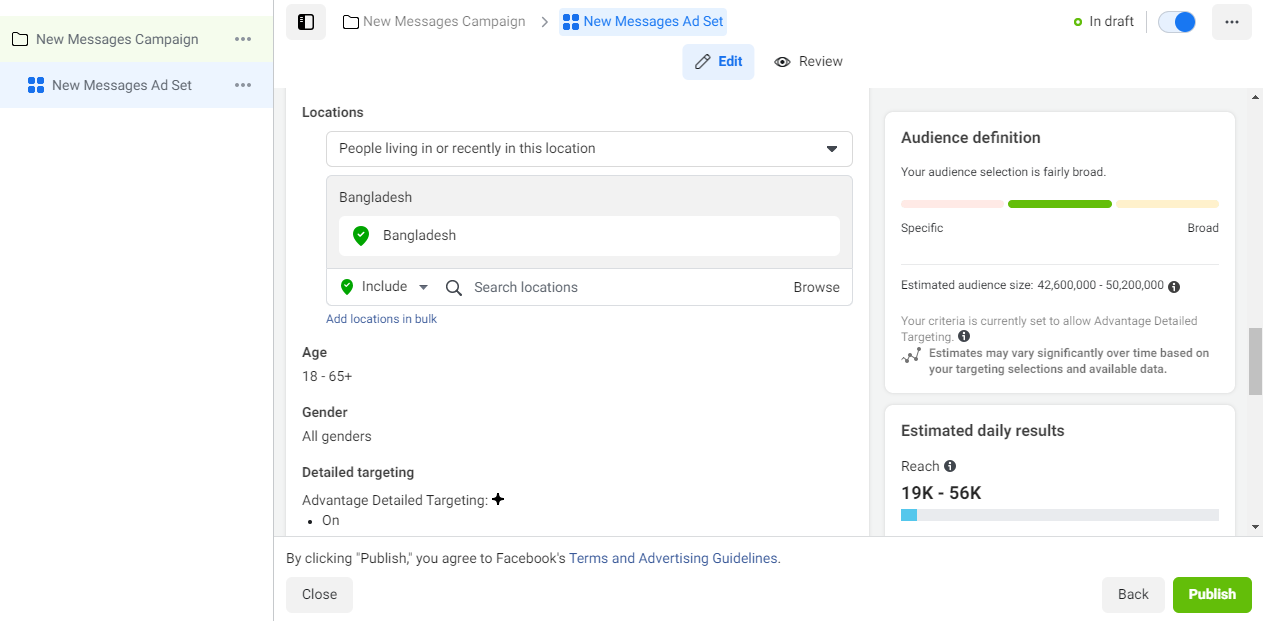
Facebook-এর অন্তর্নির্মিত টার্গেটিং বিশাল, বিকল্পগুলি সহ যেমন:
- অবস্থান
- বয়স
- লিঙ্গ
- ভাষা
- সম্পর্ক
- শিক্ষা
- কাজ
- আর্থিক
- বাড়ি
- জাতিগত সম্পর্ক
- প্রজন্ম
- পিতামাতা
- রাজনীতি (শুধুমাত্র মার্কিন যুক্তরাষ্ট্র)
- জীবনের ঘটনা
- আগ্রহ
- আচরণ
- সংযোগ
আপনার কাছে একটি কাস্টম অডিয়েন্স নির্বাচন করার বিকল্পও রয়েছে — এটি আপনাকে Facebook-এ এমন লোকেদের টার্গেট করতে দেয় যারা আপনার কোম্পানির যোগাযোগ ডাটাবেসে আছেন, আপনার ওয়েবসাইটের একটি পৃষ্ঠা পরিদর্শন করেছেন যেখানে একটি ট্র্যাকিং পিক্সেল আছে, অথবা আপনার অ্যাপ বা গেম ব্যবহার করুন৷ Facebook-এ কীভাবে একটি কাস্টম অডিয়েন্স সেট আপ করবেন সে সম্পর্কে আরও জানতে, এই নির্দেশাবলী দেখুন। (এবং এই মানদণ্ডের সুনির্দিষ্ট বিষয়ে আরও জানতে, এই Facebook টার্গেটিং সংস্থানটিতে যান।)
একবার আপনি এমন একটি গোষ্ঠী খুঁজে পান যা আপনার বিজ্ঞাপনগুলিতে ভাল সাড়া দেয়, Facebook আপনাকে পরে আবার ব্যবহার করার জন্য এই শ্রোতাদের সংরক্ষণ করার অনুমতি দেয় — তাই আপনি কিছুক্ষণ Facebook বিজ্ঞাপনগুলি চালানোর পরে আপনাকে এই ধাপে ডুব দেওয়ার প্রয়োজন নাও হতে পারে৷
5.আপনার বাজেট সেট করুন
Facebook আপনাকে হয় দৈনিক বাজেট বা আজীবন বাজেট সেট করতে দেয়। তারা একে অপরের থেকে কীভাবে আলাদা তা দেখানো হয়েছে:
দৈনিক বাজেট. আপনি যদি চান যে আপনার বিজ্ঞাপন সেটটি সারা দিন একটানা চলতে থাকুক, এই বিকল্পটিই আপনি যেতে চাইবেন। প্রতিদিনের বাজেট ব্যবহার করার অর্থ হল ফেসবুক আপনার প্রতিদিনের খরচের গতি বাড়িয়ে দেবে। মনে রাখবেন যে একটি বিজ্ঞাপন সেটের জন্য ন্যূনতম দৈনিক বাজেট হল $1.00 USD এবং আপনার CPC কমপক্ষে 2X হতে হবে।
আজীবন বাজেট। আপনি যদি একটি নির্দিষ্ট দৈর্ঘ্যের জন্য আপনার বিজ্ঞাপন চালাতে চান, জীবনকালের বাজেট নির্বাচন করুন। এর মানে হল যে বিজ্ঞাপনটি চালানোর জন্য আপনি সেট করা সময়ের মধ্যে Facebook আপনার খরচের গতি বাড়িয়ে দেবে।

আপনার বাজেট আরও নির্দিষ্ট করতে, উন্নত বিকল্পগুলিতে যান — এই বিকল্পটি উপরে দেখানো স্ক্রিনশটের নীচে লিঙ্ক করা হয়েছে৷ এই বিভাগটি আপনাকে কয়েকটি জিনিস নির্দিষ্ট করার অনুমতি দেয়:
সময়সূচী
আপনি আপনার প্রচারাভিযান অবিলম্বে এবং অবিচ্ছিন্নভাবে চালাতে চান কিনা বা আপনি শুরু এবং শেষ তারিখগুলি কাস্টমাইজ করতে চান কিনা তা চয়ন করুন৷ আপনি প্যারামিটারগুলিও সেট করতে পারেন যাতে আপনার বিজ্ঞাপনগুলি শুধুমাত্র সপ্তাহের নির্দিষ্ট ঘন্টা এবং দিনে চালানো হয়।
অপ্টিমাইজেশান এবং মূল্য নির্ধারণ
আপনি আপনার উদ্দেশ্য, ক্লিক বা ইমপ্রেশনের জন্য বিড করতে চান কিনা তা বেছে নিন। (এটি আপনার বিজ্ঞাপনটি কীভাবে প্রদর্শিত হবে এবং অর্থ প্রদান করবে তা পরিবর্তন করবে।) এটি করার মাধ্যমে, আপনি আপনার লক্ষ্য দর্শকদের মধ্যে এমন লোকদের দেখানোর জন্য আপনার বিজ্ঞাপনের জন্য অর্থ প্রদান করবেন যারা আপনার পছন্দসই কাজটি সম্পূর্ণ করার সম্ভাবনা বেশি, তবে ফেসবুক আপনার কী নিয়ন্ত্রণ করবে তা নিয়ন্ত্রণ করবে। সর্বোচ্চ বিড হল।
আপনি যদি না চান যে Facebook আপনার জন্য সর্বোত্তম বিড সেট করুক, আপনি ম্যানুয়াল বিডিং বেছে নিতে চাইবেন। এই বিকল্পটি আপনাকে পুরস্কৃত করে যে আপনি প্রতি ক্রিয়া সম্পন্ন করার জন্য কত টাকা দিতে ইচ্ছুক তার উপর সম্পূর্ণ নিয়ন্ত্রণ। যাইহোক, Facebook অন্যান্য বিজ্ঞাপনদাতাদের আচরণের উপর ভিত্তি করে একটি প্রস্তাবিত বিড প্রদান করবে যাতে আপনার কিসের জন্য শুট করা উচিত তা বোঝাতে।
ডেলিভারি
ডেলিভারি টাইপ দুটি বিভাগের অধীনে পড়ে: স্ট্যান্ডার্ড এবং ত্বরিত। স্ট্যান্ডার্ড ডেলিভারি সারা দিন আপনার বিজ্ঞাপনগুলি দেখাবে, যখন দ্রুত ডেলিভারি আপনাকে সময়-সংবেদনশীল বিজ্ঞাপনগুলির জন্য দ্রুত শ্রোতাদের কাছে পৌঁছাতে সাহায্য করে (দ্রষ্টব্য: এই বিকল্পের জন্য ম্যানুয়াল বিড মূল্য নির্ধারণ করা প্রয়োজন)।
- আপনার বিজ্ঞাপন তৈরি করুন.
আপনি আপনার বিজ্ঞাপনের মত দেখতে চান? এটা সব আপনার মূল উদ্দেশ্য উপর নির্ভর করে৷
আপনি যদি আপনার ওয়েবসাইটে ক্লিকের সংখ্যা বাড়াতে চান, তাহলে Facebook-এর অ্যাড ম্যানেজার ওয়েবসাইট বিজ্ঞাপনের বিকল্পগুলিতে ক্লিক করার পরামর্শ দেবে৷
এই বিজ্ঞাপন বিকল্পটি দুটি ফর্ম্যাটে বিভক্ত: লিঙ্ক এবং ক্যারোসেল৷ মূলত, এর মানে হল আপনি কোনো অতিরিক্ত খরচ ছাড়াই তিন থেকে পাঁচটি স্ক্রলিং ইমেজ সহ একটি একক চিত্র বিজ্ঞাপন (লিঙ্ক) অথবা একটি বহু-চিত্র বিজ্ঞাপন (ক্যারোজেল) প্রদর্শন করতে পারেন।